Daftar isi
Ikuti tutorial format FAT32 Windows 11/10 untuk memformat HDD ke FAT32 atau memformat hard drive eksternal ke FAT32 di Windows 11/10. Anda dapat menggunakan CMD Windows atau pengelola partisi pihak ketiga untuk memformat FAT32 di Windows 11/10 meskipun tidak ada opsi FAT32 di File Explorer atau Manajemen Disk Windows 11/10.
#1. Format HDD ke FAT32 di Windows 11/10 dengan manajer partisi pihak ketiga
#2. Format HDD ke FAT32 di Windows 11/10 dengan Command Prompt
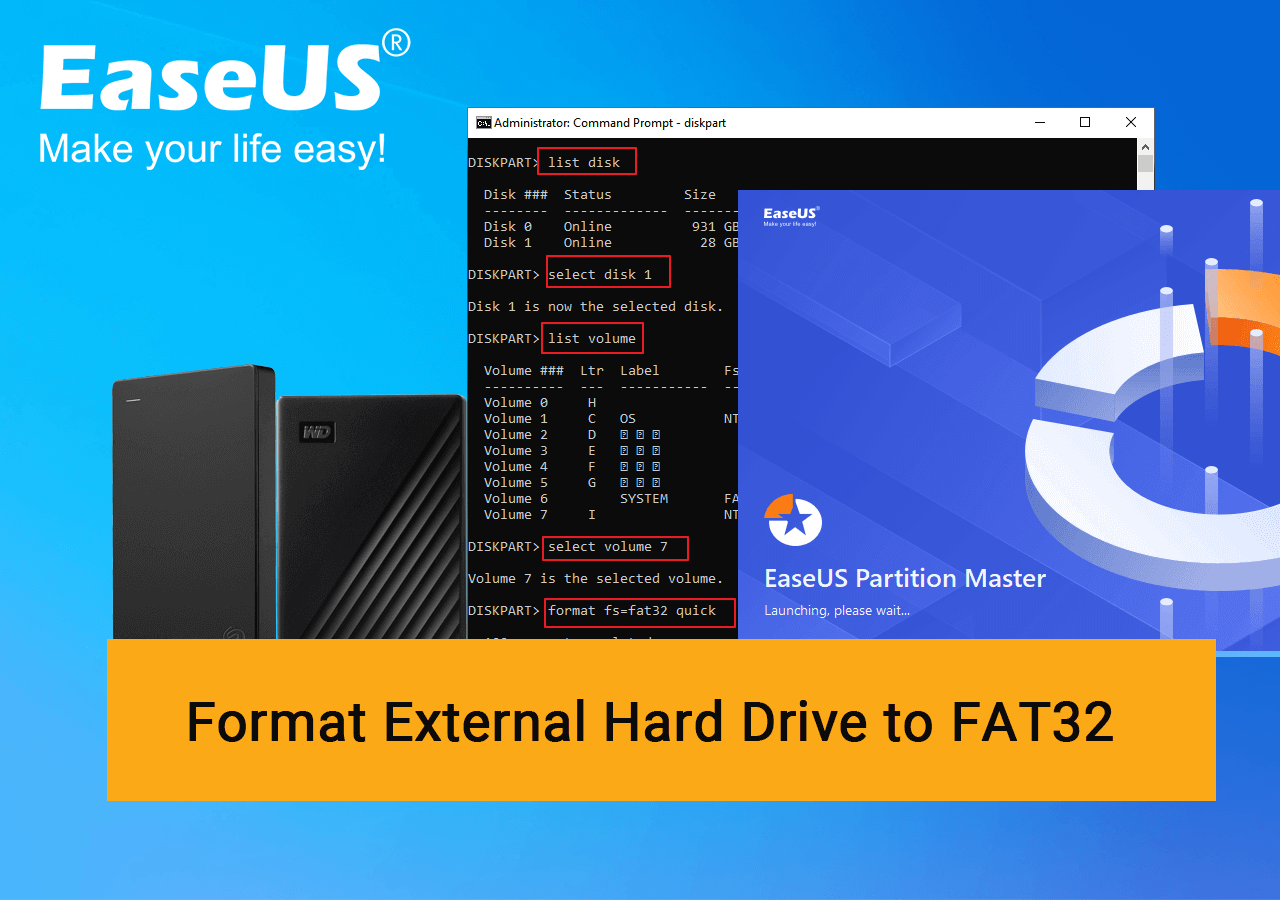
Mengapa Anda Ingin Memformat Hard Disk Eksternal ke FAT32
- Nama Sistem Berkas: Tabel Alokasi Berkas 32 ( FAT32 )
- Deskripsi: Sistem berkas tertua di antara tiga sistem berkas populer (FAT32, exFAT , dan NTFS ); Umumnya digunakan pada drive penyimpanan yang dapat dilepas dan HDD eksternal.
- Kelebihan: Kompatibilitas hebat dengan semua jenis perangkat penyimpanan; baik OS Windows maupun macOS dapat membaca perangkat FAT32.
- Kekurangan: Dukungan ukuran file individual maksimum tidak lebih dari 4GB; Windows tidak menawarkan opsi FAT32 untuk hard drive eksternal lebih dari 32GB.
Tidak diragukan lagi bahwa Anda ingin memanfaatkan sepenuhnya hard drive eksternal Anda. Mengapa saya katakan seperti ini? Karena setiap sistem operasi membaca sistem berkas tertentu. Jika Anda memiliki hard drive NTFS, maka Anda hanya dapat menggunakannya pada komputer Windows selain pada Mac. Namun, hal itu menjadi sangat berbeda jika Anda memiliki drive penyimpanan eksternal FAT32, baik OS Windows maupun Mac OS X akan dengan mudah mengenalinya.
Selain itu, pemain konsol PlayStation harus tahu bahwa format drive USB eksternal juga harus FAT32. Untuk menambahkan drive USB eksternal ke konsol, mereka harus memformat hard drive PS ke FAT32 . Berikut ini adalah contoh dari Twitter yang menyatakan perlunya memformat disk eksternal ke FAT32:
hard drive ps4 rusak kemarin dan saya sangat senang betapa mudahnya memperbaikinya. bagian yang paling menyebalkan adalah harus memformat hard drive eksternal saya ke FAT32 untuk menginstal ulang OS karena ternyata hanya itu yang bisa dibaca
— homoseksual nosferatu yang sangat besar ?️? (@mister_smiley) 30 Maret 2022
Jadi, jika sistem berkas FAT32 diperlukan, Anda dapat menerapkan perangkat lunak pengelola partisi EaseUS atau command prompt berikut ini untuk memformat hard drive eksternal ke FAT32 di Windows 11/10/8/7 sekaligus.
#1. Format HDD atau Hard Drive Eksternal ke FAT32 di Windows 11/10 dengan Partition Manager
Jika Anda takut membuat kekacauan dengan menggunakan command prompt, cobalah metode yang lebih mudah ini. EaseUS free partition manager adalah utilitas format HDD pihak ketiga yang dapat membantu memformat hard drive eksternal, drive USB, kartu SD, dan perangkat penyimpanan yang dapat dilepas lainnya ke FAT32 dengan mudah dan cepat, yang seharusnya menjadi pilihan utama bagi pengguna komputer rata-rata.
Panduan: Cara Memformat Hard Drive Eksternal FAT32 Menggunakan EaseUS FAT32 Formatter
Hubungkan perangkat penyimpanan Anda ke komputer dengan benar dan pelajari cara memformat hard drive eksternal ke FAT32 di Windows 11/10 dengan EaseUS Partition Master dari langkah-langkah di bawah ini.
Langkah 1. Luncurkan EaseUS Partition Master, klik kanan partisi yang ingin Anda format, lalu pilih "Format".
Langkah 2. Di jendela baru, masukkan label Partisi jika Anda ingin mengganti namanya, pilih sistem file FAT32/EXT2/EXT3/EXT4, dan atur ukuran kluster sesuai kebutuhan Anda, lalu klik "OK".
Langkah 3. Kemudian akan muncul jendela peringatan, klik "Ya" untuk melanjutkan.
Langkah 4. Klik tombol "Execute 1 Task(s)" di sudut kiri atas untuk meninjau perubahan, lalu klik "Apply" untuk mulai memformat partisi ke FAT32/EXT2/EXT3/EXT4.
Selain memformat hard drive internal atau eksternal ke FAT32, Anda juga dapat mengganti format sistem file perangkat antara NTFS dan FAT32 tanpa memformat:
#2. Format HDD/Hard Drive Eksternal ke FAT32 dengan Command Prompt
Dengan mempelajari kekurangan FAT32, Anda harus tahu bahwa Windows File Explorer dan Windows Disk Management tidak dapat memformat FAT32 pada HDD eksternal, yang ukuran partisinya lebih besar dari 32GB. Jika kapasitas partisi hard drive Anda lebih dari 32GB, Anda tidak akan melihat opsi FAT32 dalam daftar drop-down di kedua program asli. Oleh karena itu, untuk memberi Anda solusi menyeluruh untuk memformat FAT32 di Windows 11/10, Anda memerlukan beberapa alat pemformatan disk alternatif untuk menembus batas 32GB dan memformat hard drive eksternal atau flash drive USB ukuran apa pun ke FAT32 tanpa hambatan.
Windows Command Prompt adalah program pemecahan masalah komputer yang komprehensif untuk sebagian besar masalah Windows. Jika Anda enggan mengunduh perangkat lunak pihak ketiga, cobalah untuk mulai memformat disk melalui Command Prompt.
Panduan: Cara Memformat HDD ke FAT32 Menggunakan CMD
Langkah 1. Hubungkan hard drive eksternal Anda ke komputer. Cari Command Prompt di Windows Search, klik kanan padanya, dan pilih Run as administrator.
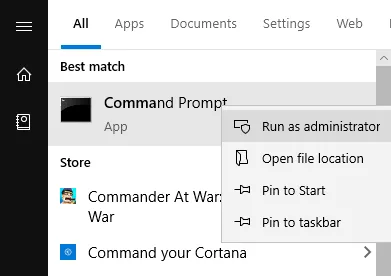
Langkah 2. Ketik diskpart ke dalam jendela Command Prompt dan tekan Enter.
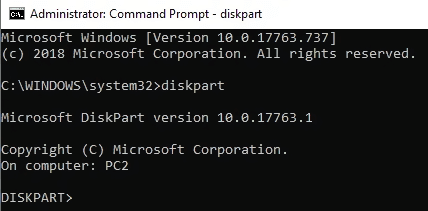
Langkah 3. Ketik list disk dan tekan Enter. Catat nomor hard drive eksternal Anda.
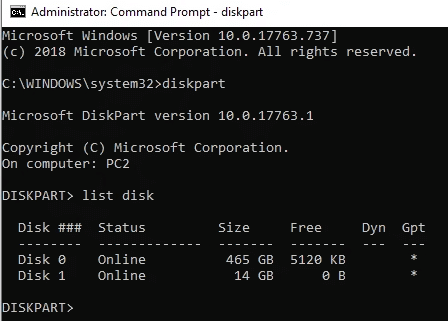
Langkah 4. Ketik select disk N dan tekan Enter. Anda harus mengganti N dengan nomor hard drive eksternal Anda.
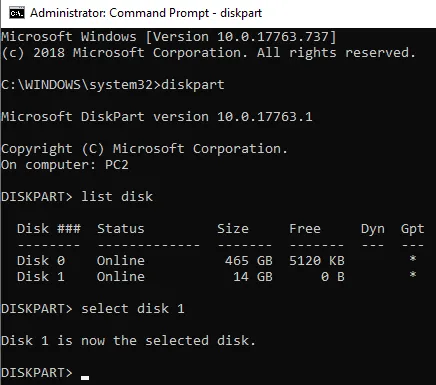
Langkah 5. Lanjutkan mengetik setiap perintah berikut dan tekan Enter setelah setiap baris.
daftar volume
pilih volume 7
format fs=fat32 cepat
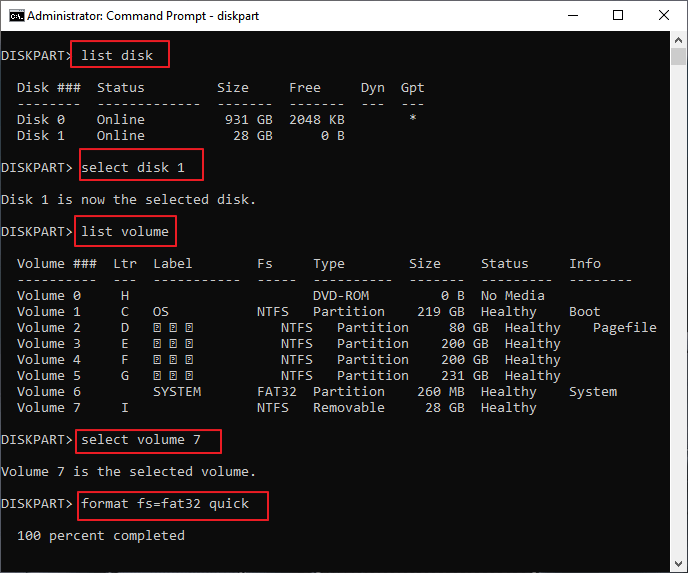
Langkah 5. Ketik exit untuk menutup diskpart.
Hard drive Anda sekarang harus diformat ke FAT32.
EaseUS FAT32 Format vs. Comand Prompt, Mana yang Lebih Mudah untuk Memformat Disk Eksternal?
Seperti yang Anda lihat, EaseUS Partition Master menggabungkan keunggulan baris perintah Windows dan Manajemen Disk Windows .
- Mampu memformat drive apa pun ke FAT32, serta format file populer lainnya (exFAT, NTFS, EXT2, EXT3, EXT4, dll.)
- Menawarkan antarmuka grafis dan informasi disk yang lebih logis dan informatif, seperti sistem berkas, kapasitas, tabel partisi, dll.
Sebaliknya, pengelola partisi gratis pihak ketiga memberdayakan pelanggan untuk menangani lebih banyak pekerjaan manajemen disk dan partisi dengan mudah, dan fungsi mandiri tersebut jauh lebih cerdas dan praktis daripada yang lain.
- Memperbaiki tidak dapat memformat USB ke FAT32
- Format Kartu SD ke FAT32
- Memformat SSD ke FAT32
- Migrasikan OS ke HDD/SSD tanpa menginstal ulang
- Mempartisi hard drive di Windows 11/10/8/7
- Ubah ukuran partisi hard drive eksternal, gabungkan partisi, atau periksa kesalahan partisi.
Secara keseluruhan, ada banyak fitur yang dapat dicapai namun bermanfaat yang menunggu untuk Anda jelajahi. Dibandingkan dengan CMD yang memerlukan keterampilan komputer tingkat tinggi, EaseUS Partition Master akan menjadi pilihan terbaik untuk mengelola hard disk drive atau drive penyimpanan yang dapat dilepas di PC Anda secara efisien!
Tanya Jawab Umum tentang Format FAT32 Windows 11/10
Jika Anda memiliki pertanyaan lebih lanjut tentang memformat hard drive eksternal ke FAT32 di PC Windows, ikuti dan temukan jawabannya di bawah ini:
1. Apakah FAT32 dan exFAT sama?
FAT32 kompatibel dengan sistem operasi yang sangat lama. Namun, FAT32 memiliki batasan pada ukuran file tunggal dan ukuran partisi, sedangkan exFAT tidak. Dibandingkan dengan FAT32, exFAT adalah sistem file FAT32 yang dioptimalkan yang dapat digunakan secara luas untuk perangkat yang dapat dilepas dengan kapasitas besar.
2. Bisakah drive USB 64gb diformat ke FAT32?
EaseUS Partition Master adalah alat pemformat FAT32 gratis yang melampaui batasan 32GB, sehingga Anda dapat memformat drive USB berukuran 64GB, 128GB atau lebih besar dengan sistem berkas FAT32.
3. Bisakah Anda memformat hard drive 500gb - 4tb ke FAT32?
Jika Anda menginginkan FAT32 pada hard drive 500gb hingga 4tb yang tidak kami rekomendasikan, Anda tetap dapat mencoba cara ini untuk membuatnya. Pertama, unduh EaseUS Partition Master, pertama-tama ubah MBR ke GPT pada disk data tanpa kehilangan data, lalu format sebagai FAT32.
Artikel Terkait
-
Mengapa Komputer Sering Crash? 10 Cara Cepat Memperbaiki Komputer yang Sering Crash
![author icon]() Susanne/2024/11/15
Susanne/2024/11/15
-
Alat Perbaikan Hard Drive Seagate Gratis [Perbaiki Kesalahan Seagate dengan Cepat & Mudah]
![author icon]() Susanne/2024/11/14
Susanne/2024/11/14
-
Cara Reset Password Windows 10 Tanpa Login 💡
![author icon]() Susanne/2024/10/22
Susanne/2024/10/22
-
3 Cara: Cara Menambah Ruang Drive C di Windows 10/8/7
![author icon]() Susanne/2024/09/30
Susanne/2024/09/30